
Ako nainštalovať Windows 10 na prenosný pevný disk USB
Nikto nebude tvrdiť, že prenosný pevný disk USB vyzerá oveľa pohodlnejšie ako bežný pevný disk, pretože ho možno rýchlo odpojiť od počítača a pripojiť k inému zariadeniu. Situácia je úplne odlišná od bežného pevného disku, najskôr musíte vypnúť počítač, odpojiť bočný kryt systémovej jednotky, potom odpojiť káble, uvoľniť skrutky, ktoré pripevňujú pevný disk k špeciálnemu košíku. Ak chcete pripojiť pevný disk k inému počítaču, musíte urobiť to isté, práve naopak. Navyše, ak potrebujete pripojiť bežný pevný disk k notebooku, bez špeciálneho adaptéra sa vám to nepodarí.To je dôvod, prečo prenosný pevný disk USB je už dlho našim atribútom trvalého života, rovnako ako flash disk. Mimochodom, bežnú jednotku USB flash je možné úspešne nahradiť aj prenosným pevným diskom, čo je presne to, čo sme urobili v predchádzajúcom článku Ako vytvoriť prenosný pevný disk USB s viacerými systémami a nainštalovať systém Windows 7, 8.1, 10. Po prečítaní tohto článku mnoho používateľov malo otázku, Je však možné nainštalovať operačný systém na prenosný pevný disk, pretože systém Windows nepodporuje inštaláciu na jednotky USB? Otázky pre čitateľov:
- Chcem nainštalovať Win 10 na svoj laptop s druhým systémom, ale po odpojení od disku C: nepridelené miesto a vytvorenie disku D:, prenosný počítač prestal načítavať, musel som sa vrátiť späť k továrenským nastaveniam. Ako nainštalovať Win 10 na prenosný USB HDD?
- Bojím sa nainštalovať druhý operačný systém na pevný disk môjho notebooku, pretože pevný disk musím rozdeliť na oddiely, ale chcem vyskúšať systém Windows 10. Existujú aj iné spôsoby inštalácie systému Windows 10 na prenosný pevný disk USB ako inštalácia systému na virtuálny pevný disk?
- Pri inštalácii systému Windows 10 na prenosný pevný disk USB sa vyskytne chyba: Inštalácia na túto jednotku nie je možná. Inštalácia nepodporuje konfiguráciu disku ani inštaláciu na disky, ktoré sú pripojené cez porty USB alebo IEEE 1394. Prečo?
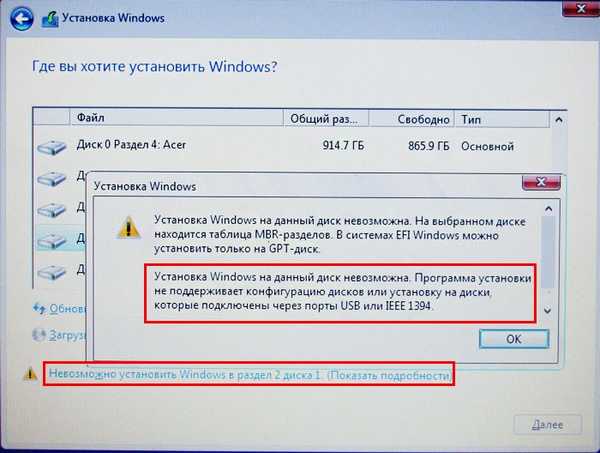
Prenosný pevný disk USB pripájame k prenosnému počítaču so systémom Windows 8.1. Nainštalujte systém Windows 10 na prenosný počítač s druhým systémom.

Pozri Správa diskových diskov:
Disk 0 - Pevný disk notebooku Acer
Disk 1 - Prenosný pevný disk USB WD, veľkosť 1 TB, rozdelený na dve časti.
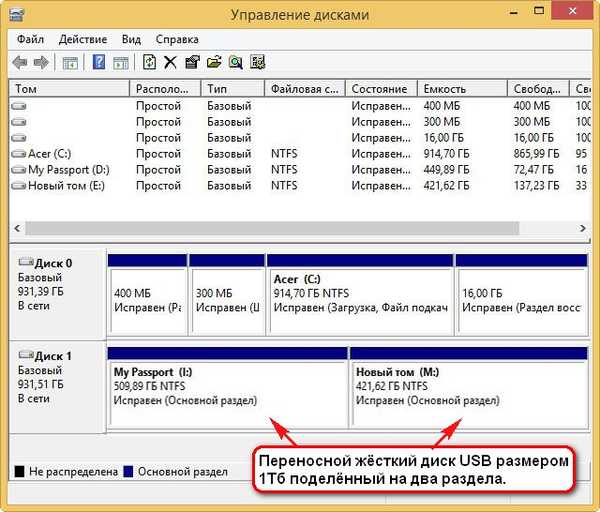
AOMEI Partition Assistant Standard Edition
Stiahnite si a nainštalujte bezplatný program AOMEI Partition Assistant Standard Edition a spustite ho.
Vyberte časť prvú časť pevného disku USB (I :) a kliknite na tlačidlo Zmeniť veľkosť.

Na úplnom začiatku prenosného pevného disku USB presunieme oddeľovač doprava, aby sa uvoľnilo voľné miesto (60 GB) a kliknite na tlačidlo OK. 60 GB stačí na inštaláciu systému Windows 10 (môžete prideliť viac).
OK

hit Ak chcete podať žiadosť a program začne fungovať.
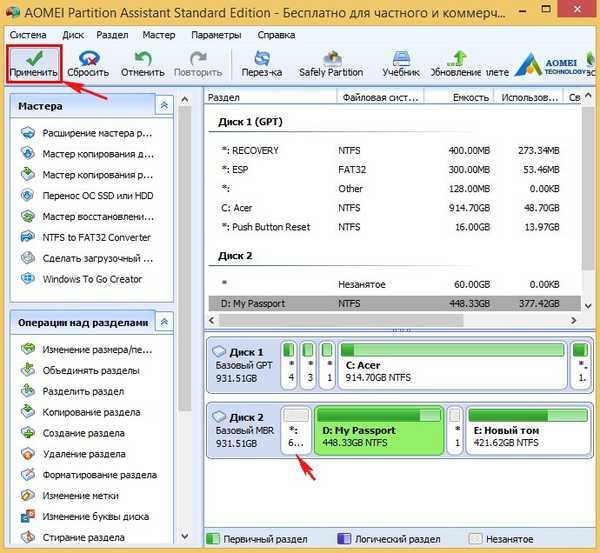
Choďte na

áno

Priebeh operácie

OK

Vidíme výsledný nepridelený priestor 60 GB, ktorý dáme na inštaláciu systému Windows 10,
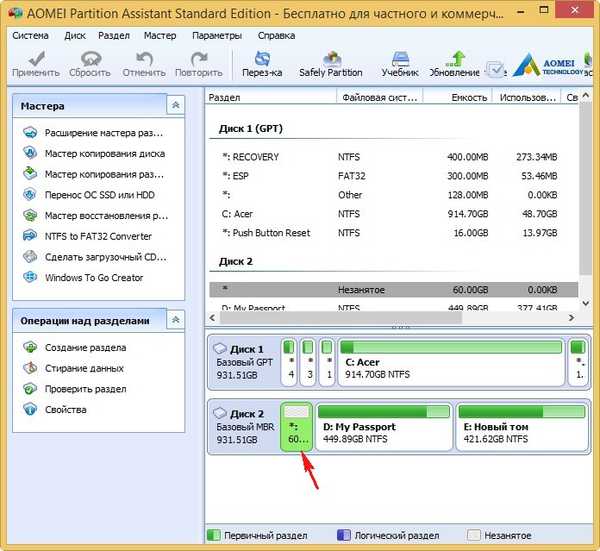
Správa diskov
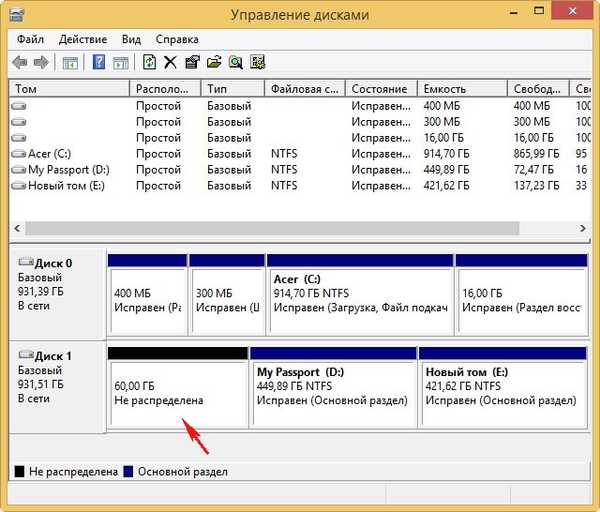
Z nepridelenej oblasti vytvoríme sekciu. Kliknite naň pravým tlačidlom myši a vyberte možnosť Vytvoriť jednoduchý zväzok..
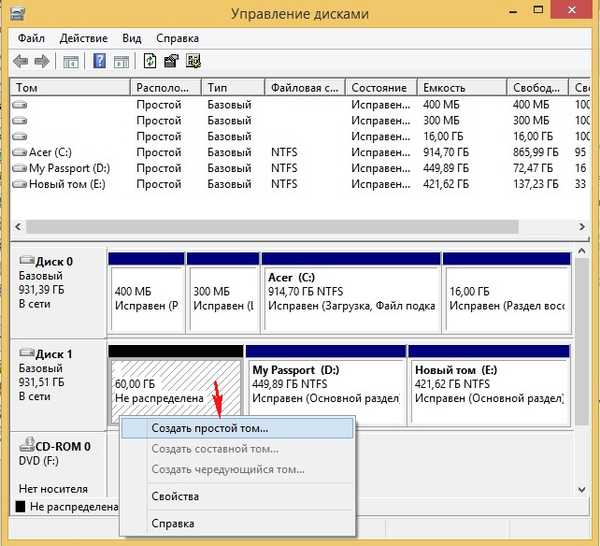
Kliknite na tlačidlo Ďalej.
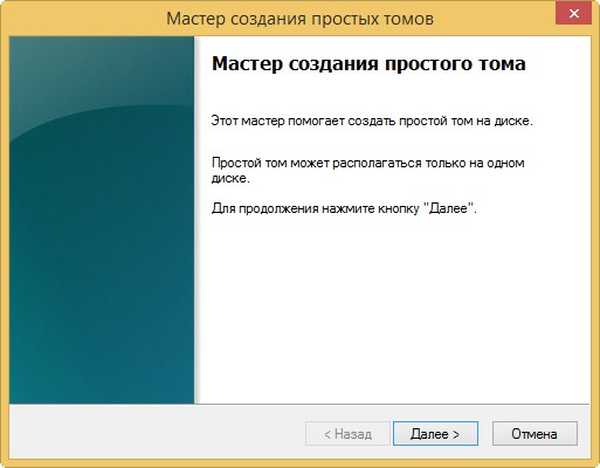
Prenosný oddiel (G :) sa vytvorí na prenosnom pevnom disku USB naformátovanom do systému súborov NTFS s veľkosťou 60 GB. Nainštalujeme naň systém Windows 10.
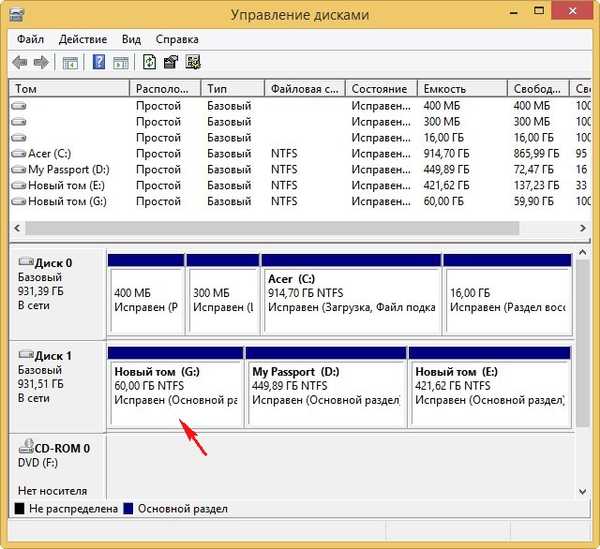
Otvorte systém Windows 10 ISO,
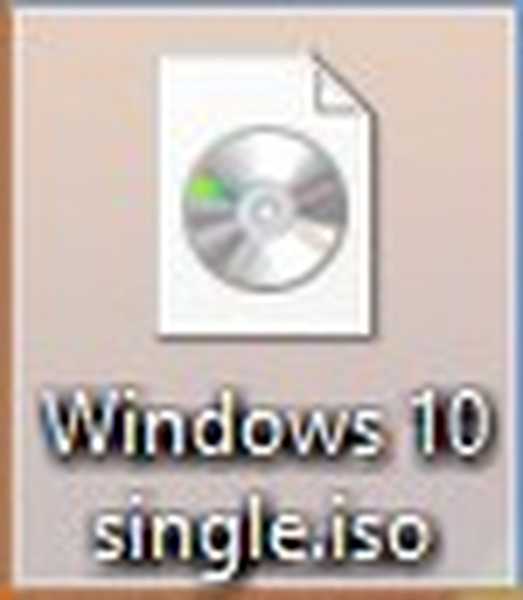
ktorý sa pripája k virtuálnej jednotke (H:).
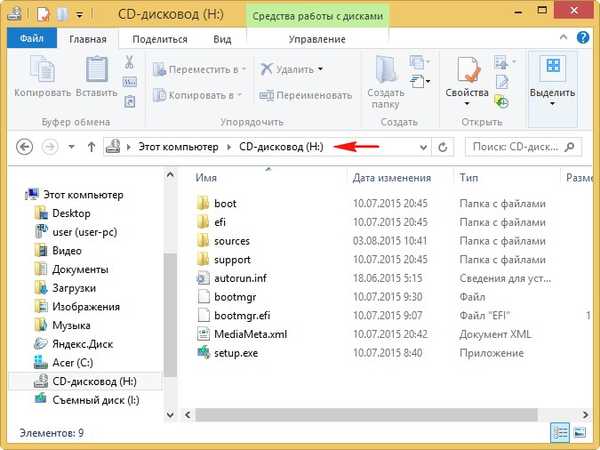
WinNTSetup3
Je na rade WinNTSetup3.
Program spustíme v hlavnom okne, v prvom poli (Cesta k inštalačným súborom systému Windows) kliknite na tlačidlo vybrať
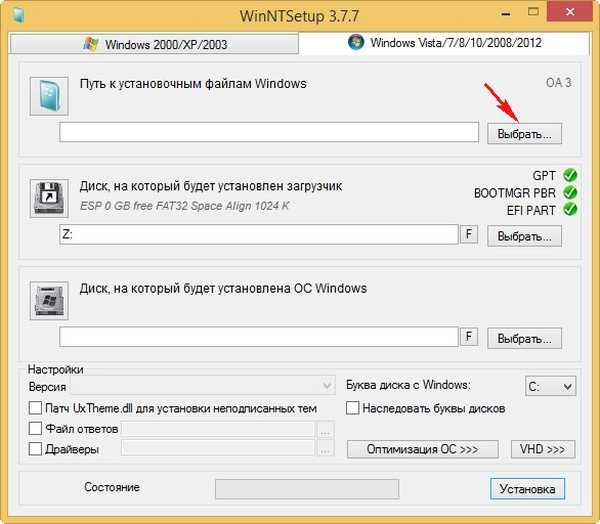
V okne prieskumníka, ktoré sa otvorí, nájdeme virtuálnu jednotku (H :) so súbormi Windows 10, prejdite do priečinka H: \ zdroje a ľavým tlačidlom myši vyberte súbor install.wim, hit otvorený.
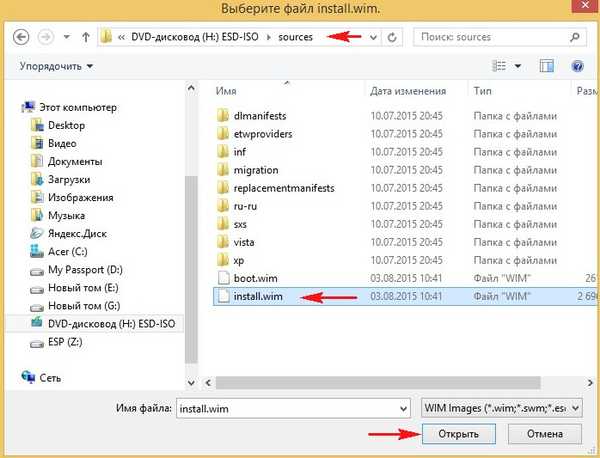
Priemerné pole (Disk, na ktorý bude nainštalovaný zavádzač) nechajte všetko tak, ako je.
V najnižšom treťom poli (Jednotka, na ktorej bude nainštalovaný Windows) kliknite vybrať.
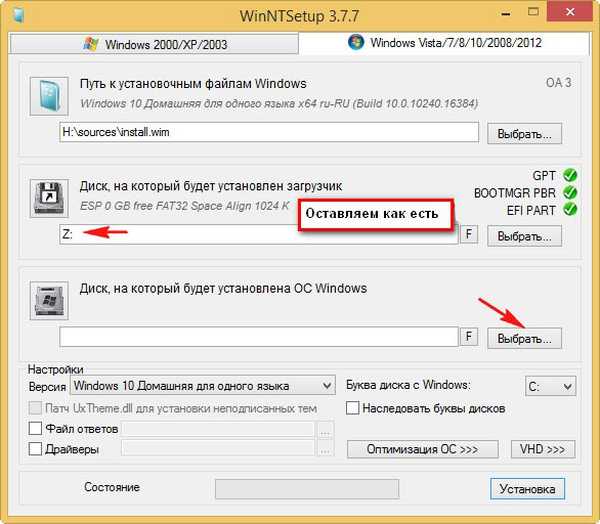
V otvorenom okne prieskumníka vyberte časť, ktorú sme vytvorili (G:) a stlačte tlačidlo Výber priečinka.
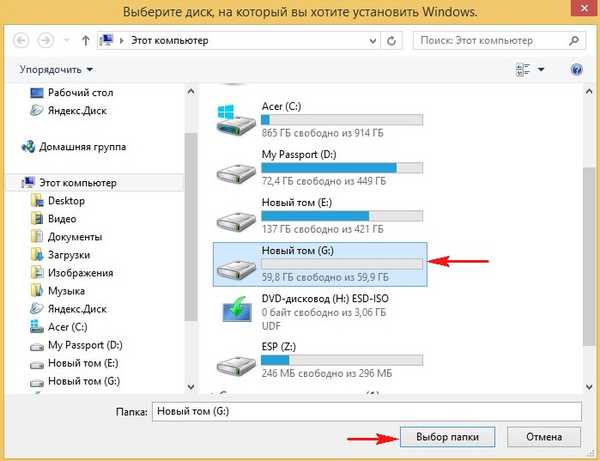
inštalácia
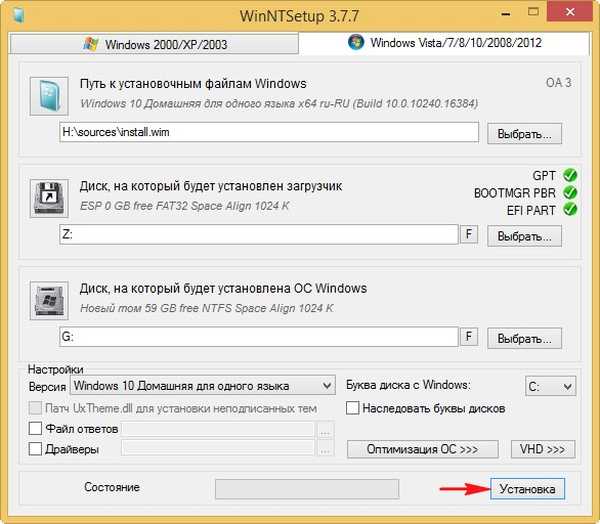
Poznámka: Ak máte notebook s povoleným UEFI, potom v poli Pre bootloader použite BootSect vyberte UEFI.
Ak máte počítač s bežným systémom BIOS, vyberte systém BIOS.
OK

Proces inštalácie systému Windows 10 na (G :) časť prenosného pevného disku USB sa začína a úspešne končí.
OK.
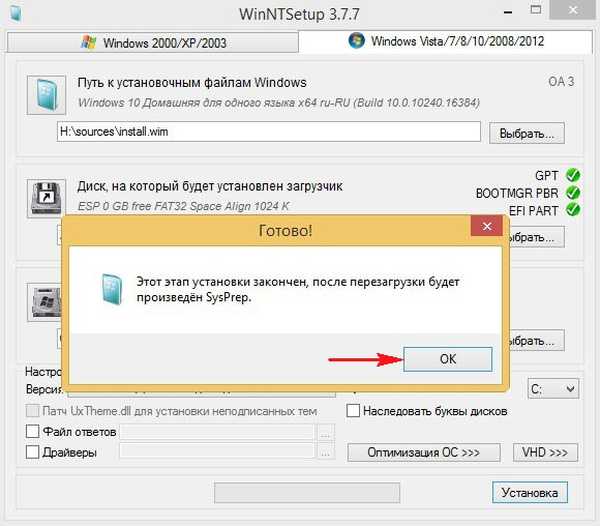
Reštartovanie počítača alebo notebooku.
Po reštarte sa zobrazí ponuka pre výber operačných systémov.
Výber systému Windows 10
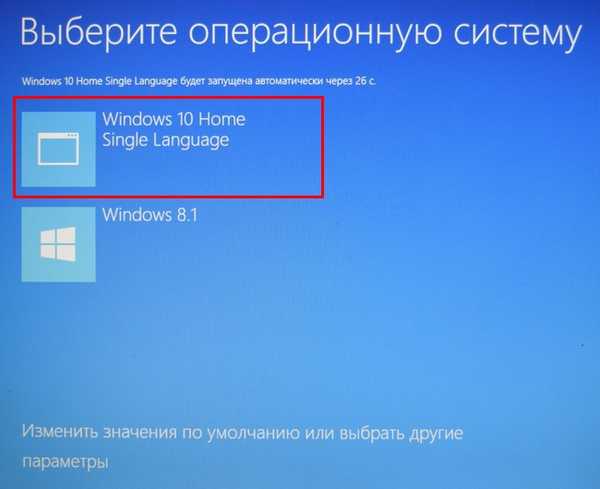
Zariadenia sa pripravujú

ďalej
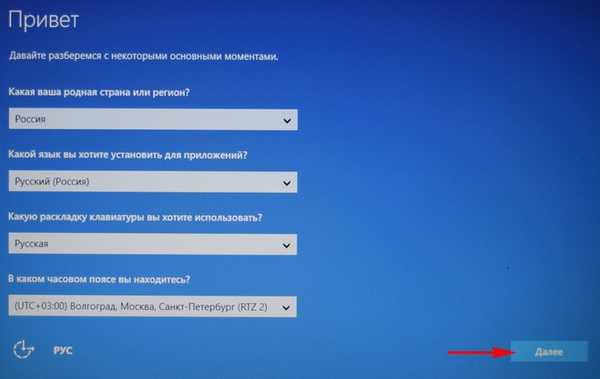
Urobte to neskôr
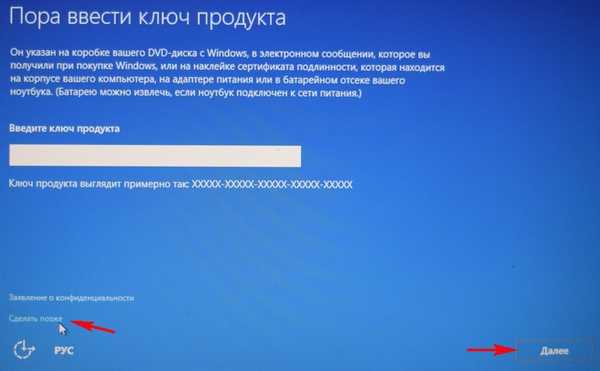
Prijímame licenčnú zmluvu
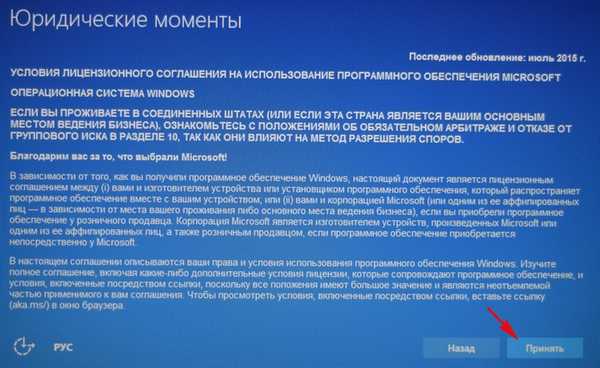
Pripojte sa k smerovaču alebo tento krok preskočte.
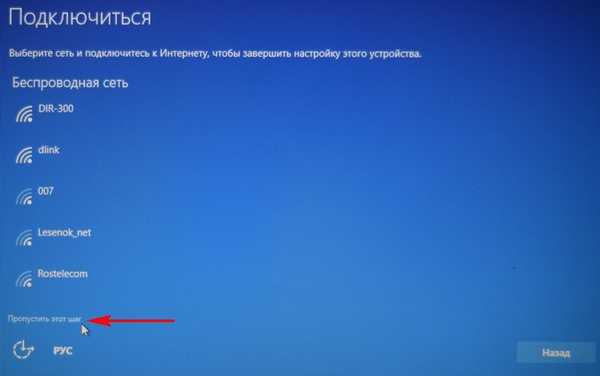
Použite predvolené nastavenia

Zadajte názov miestneho účtu a kliknite na Ďalej.
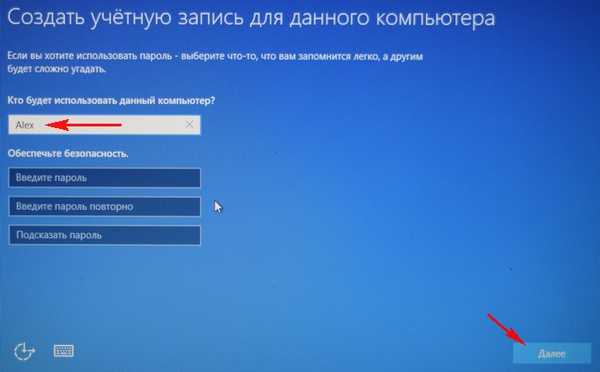

Windows 10 nainštalovaný na prenosnom pevnom disku USB!
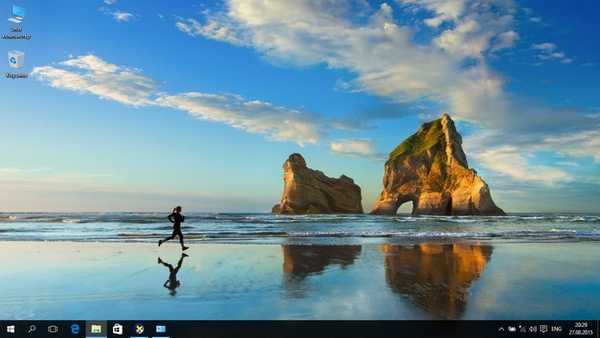
Správa diskov.
Windows 10 má písmeno (C :) a funguje, akoby bolo umiestnené na bežnom pevnom disku.
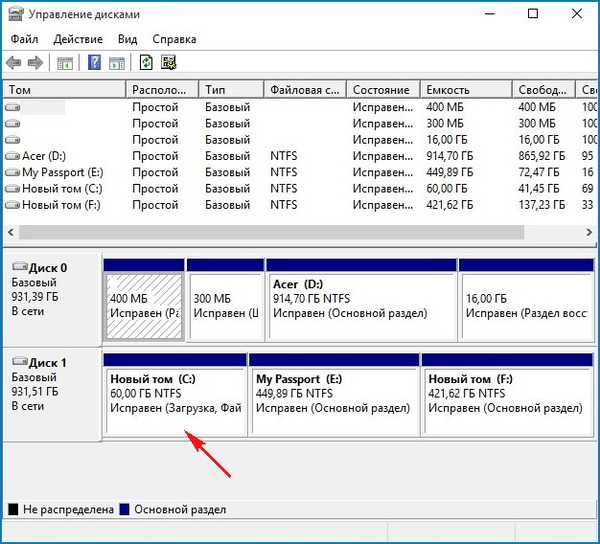
Windows 10 Home pre jeden jazyk aktivovaný!
Pred 30 dňami som na tomto notebooku inovoval Windows 8.1 na Windows 10 a po aktualizácii Windows 10 som vygeneroval nový aktivačný kľúč, všetko je uvedené v tomto článku.
Teraz na tomto prenosnom počítači existujú dva aktivované licenčné operačné systémy: Windows 10 a Windows 8.1.
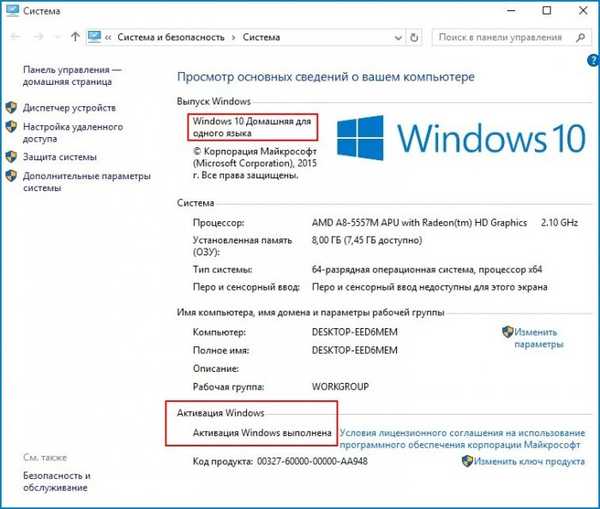
Čo sa stane, ak odpojíte prenosný pevný disk USB so systémom Windows 10 nainštalovaným z prenosného počítača
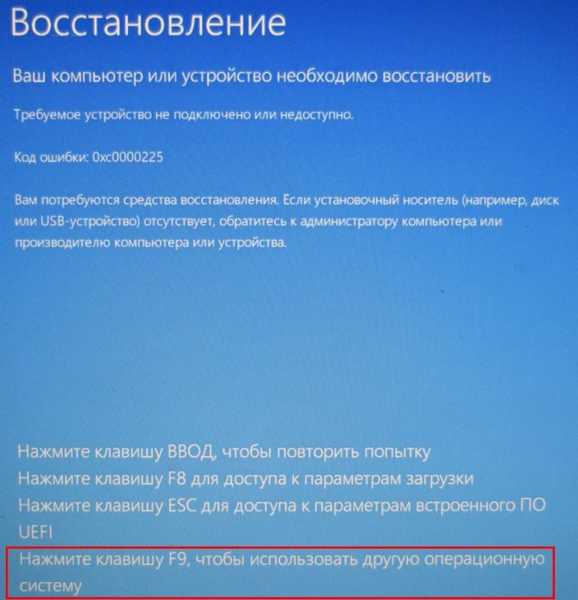
a zavádzame systém Windows 8.1.
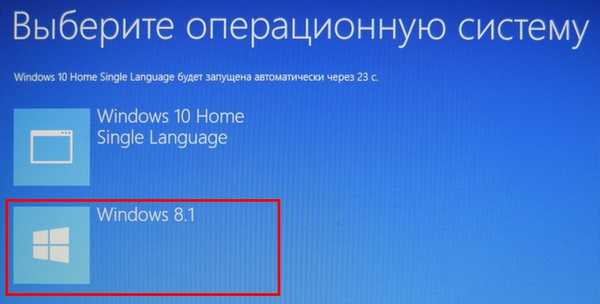

Dôležitá poznámka: Ak prepojíte externý disk USB s iným počítačom alebo prenosným počítačom, systém sa nebude zavádzať, pretože sme na pevný disk prenosného počítača vytvorili bootloader..
Ak chcete mať na externej jednotke USB prenosný operačný systém, prečítajte si tieto články:
- Ako nainštalovať systém Windows 8.1 alebo Windows 10 na prenosný pevný disk USB, ale tak, aby sa systém spúšťal na počítačoch s bežným systémom BIOS a prenosných počítačoch s povoleným UEFI
- Nainštalujte systém Windows 8.1 na externú jednotku USB pomocou prostredia Windows Preinstallation Environment (Windows PE). Po inštalácii sa operačný systém spustí na počítačoch s bežným BIOSom a notebookoch s povoleným UEFI
- Ako nainštalovať ďalšie dva operačné systémy - Windows 7 a Windows 10 na disk MBR na prenosnom počítači s predinštalovaným systémom Windows 8.1 (UEFI BIOS), inštalácia sa uskutoční na prenosnom pevnom disku USB..
- Ako nainštalovať Windows 10 na prenosný pevný disk GPT USB, ktorý sa zavedie z prenosného počítača v režime UEFI.
Značky článkov: Inštalácia systému Windows Windows 10 USB-HDD UEFI GPT MBR











